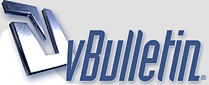
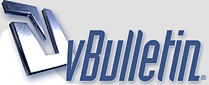 |
رد: اول درس لي في منتديات مونمس
و عليكم السلام و رحمة الله وبركاته ..
شكرا لك ..درس جميييل وحلو .. و لكن لماذا ليست بحقوق مونمس ؟ و ايضا لا اعلم لماذا اشعر انه ليس من اعدادك كذلك ^^" شكراا لك .. وفقك الله |
رد: اول درس لي في منتديات مونمس
حجز
|
رد: اول درس لي في منتديات مونمس
اقتباس:
هههههههههههههههههه ههههههههههههههههههههههههههههههههههههههههههههه ههههههههههههههههههههه منورة و صح الصور شفتها من النت |
رد: اول درس لي في منتديات مونمس
يعطيككِ العافيةة ع الدرسس الججميل تسسسلمين حبيبتي مَ ننحرمشش :D |
رد: اول درس لي في منتديات مونمس
حجز
|
رد: اول درس لي في منتديات مونمس
السلام عليكم
شكرا لك غاليتي ع الدرس الجميل و المفيد و ان شاء الله الكل يستفيد منه |
رد: اول درس لي في منتديات مونمس
شكرا ع المرور
تسلمييييييييي |
رد: اول درس لي في منتديات مونمس
درس جميل يسلمو
|
رد: اول درس لي في منتديات مونمس
جزاك الله كل خير |
| الساعة الآن 10:42 AM |
Powered by vBulletin® Copyright ©2000 - 2025, Jelsoft Enterprises Ltd
جميع الحقوق محفوظة لموقع مونمس / " يمنع منعاً باتا المواضيع السيئة المخالفة للشريعة الإسلامية" التعليقات المنشورة لا تعبر عن رأي المنتدى وإنما رأي الكاتب نفسه